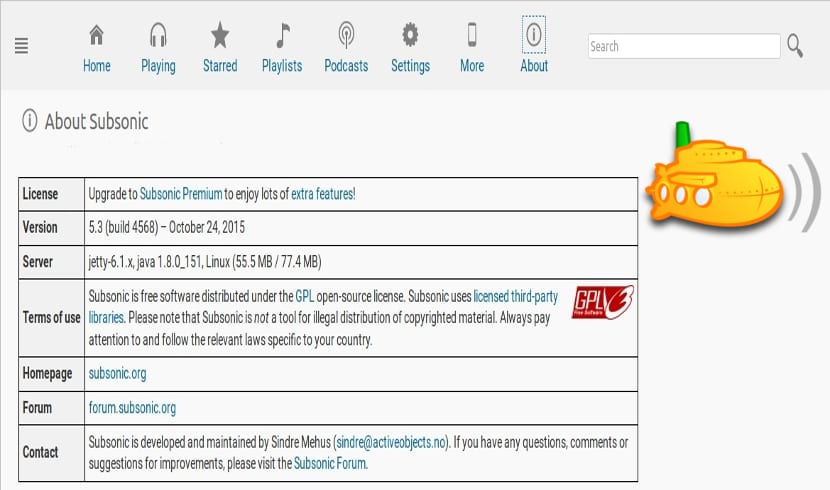
V příštím článku se podíváme na Subsonic. Tohle je mediální server zdarma, open source, webový. Podzvukový byl napsáno v Javě a může běžet na jakémkoli operačním systému, který má podporu Java Virtual Machine. Podporuje více streamovacích klientů současně a je kompatibilní s jakýmkoli streamovatelným médiem, tj., Které může přenášet (včetně MP3, AAC a Ogg). Subsonic také podporuje on-the-fly převod (pomocí zásuvných modulů nejpopulárnějších multimediálních formátů).
Toto je bezplatný webový mediální streamer pro různé platformy. Subsonic je a mediální server pro streamování po síti. Jedná se o webový hudební streamer, přijímač podcastů a jukebox, který slouží k poslechu hudby odkudkoli. Poskytuje také možnost sdílení hudebních souborů a složek.
Obecné podzvukové funkce
- Umožní nám to poslouchejte naši hudbu odkudkoli. Vše, co potřebujete, je prohlížeč.
- Webové rozhraní je optimalizováno pro prostředí s omezenou šířkou pásma a efektivní navigace prostřednictvím velkých hudebních sbírek (stovky gigabajtů).
- Textové vyhledávání nám pomůže najít naše oblíbené skladby rychle.
- Máme možnost ukázat nám kryty, včetně obrázků vložených do značek ID3. Umožní nám také přiřadit hodnocení a komentáře k albům.
- Budeme moci vytvořte si vlastní seznam skladeb a sdílejte jej s ostatními uživateli, pokud chceme.
- Umožní nám to spravovat frontu přehrávání (přidat, odstranit, přeskupit, opakovat, zamíchat, vrátit zpět, uložit nebo načíst).
- Podporuje MP3, OGG, AAC a další formáty audio nebo video přenášené přes HTTP.
- Transcoding engine umožňuje přenos široké škály ztrátových a bezztrátových formátů pomocí převést na MP3 za běhu.
- Funguje s jakýmkoli síťovým přehrávačem médií. Také zahrnuje a Flash Player Začleněno.
- Seznamy skladeb lze importovat a exportovat. Podporovány jsou formáty M3U, PLS a XSPF. Uložené seznamy skladeb jsou k dispozici jako podcasty.
- Proveďte SHOUTcast protokol. Kompatibilní hráči (včetně Winamp, iTunes a XMMS) zobrazí aktuálního umělce a skladbu spolu s dalšími metadaty.
- The Přenos videa HLS.
- Můžete přenášet na naše Zařízení Chromecast a Sonos.
- Budeme moci stáhnout podcasty s integrovaným přijímačem Podcast.
- Můžeme spravovat naše rozhlasové a televizní stanice online
Řekněme, že některé z těchto funkcí jsou k dispozici pouze na vašem zařízení Verze „Pro“ a další z nich necháme je na chvíli vyzkoušet. Oni mohou zobrazit všechny funkce které nám tento program nabízí na webových stránkách projektu.
Nainstalujte Subsonic na Ubuntu 17.10
Před instalačním procesem budeme muset přidat potřebné repo do našeho systému provedením následujícího příkazu v terminálu (Ctrl + Alt + T):
sudo sh -c 'echo "deb http://archive.getdeb.net/ubuntu wily-getdeb apps" >> /etc/apt/sources.list.d/getdeb.list'<span style="display: inline-block; width: 0px; overflow: hidden; line-height: 0;" data-mce-type="bookmark" class="mce_SELRES_start"></span>
Pak musíte přidat klíč do úložiště právě přidáno. Ve stejném terminálu budeme muset napsat:
sudo wget -q -O - http://archive.getdeb.net/getdeb-archive.key | sudo apt-key add -
Teď se chystáme aktualizovat apt zdroj běží ve stejném terminálu:
sudo apt update
Nyní můžeme spustit instalaci Subsonic pomocí následujícího příkazu:
sudo apt install subsonic
Po instalaci můžeme spustit službu pomocí následujícího příkazu:
systemctl start subsonic
Tento způsob instalace nenainstaluje nejnovější verzi Subsonic, ale pokud ji chcete získat, můžete stáhněte si jej z webových stránek projektu.
Spusťte Subsonic v prohlížeči
Nyní se chystáme otevřít náš prohlížeč a napište na adresu URL http: // localhost: 4040. Na obrazovce se zobrazí přihlašovací stránka Subsonic. The Výchozí přihlašovací údaje pro uživatelské jméno a heslo jsou administrátor. Zadejte tato pověření a klikněte na Přihlásit.
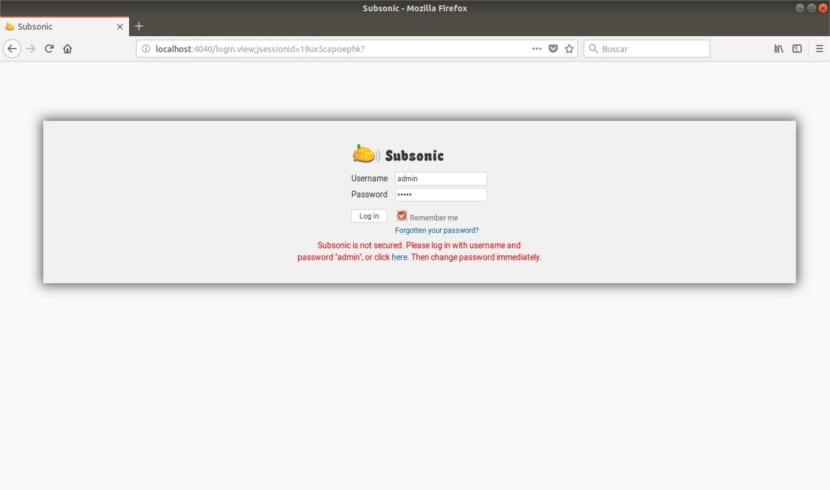
Jakmile vstoupíme do administrace, budeme muset změnit heslo správce.
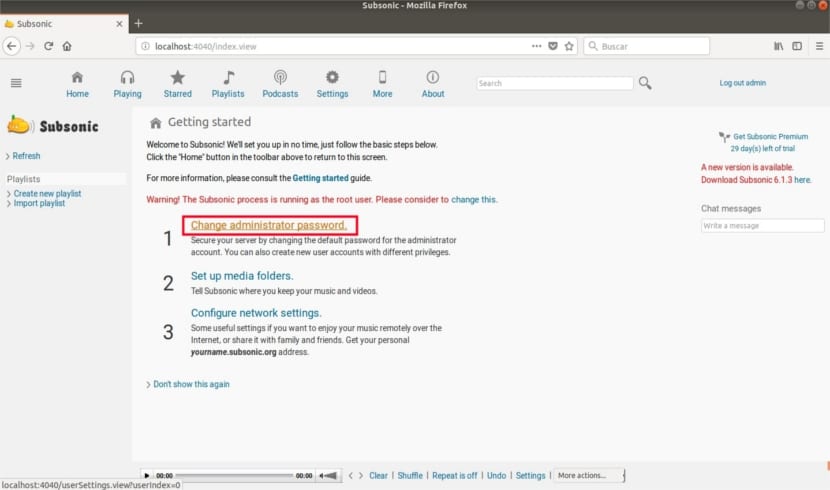
K tomu musíte zvolit možnost změnit heslo a zadat nové heslo. Nezapomeňte kliknout na Uložit.
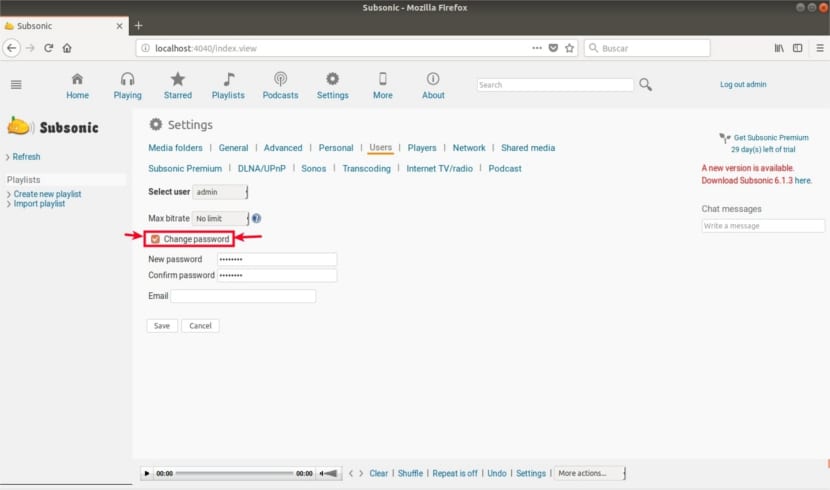
Po uložení se budeme muset přihlásit pomocí nových pověření. Poté byste měli konfigurovat složku médií:

Vyberte složky médií a klikněte na možnost uložení.
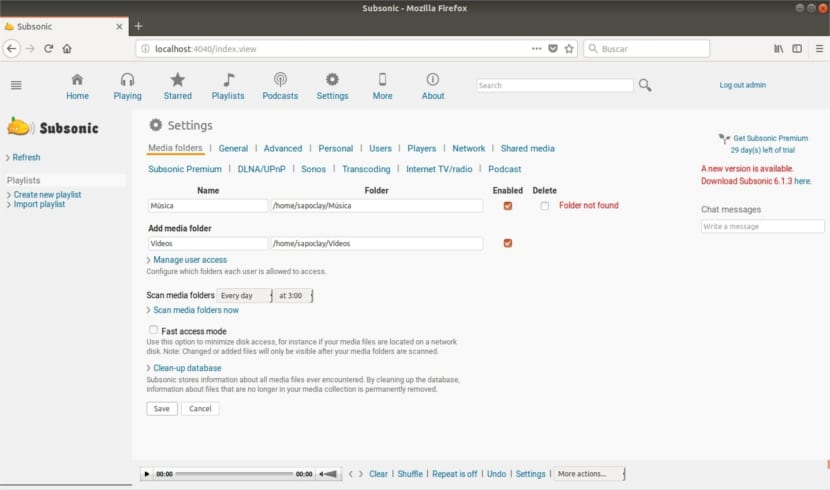
Dalším krokem ke konfiguraci je síť.
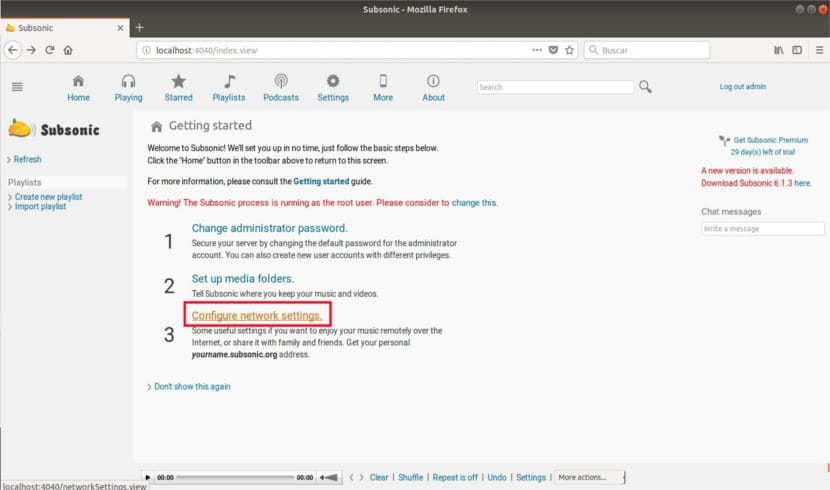
Napište svoji URL (http://localhost:4040/index.view) jak Vlastní adresa URL, jak je znázorněno na následujícím snímku obrazovky. Klikněte na Uložit.
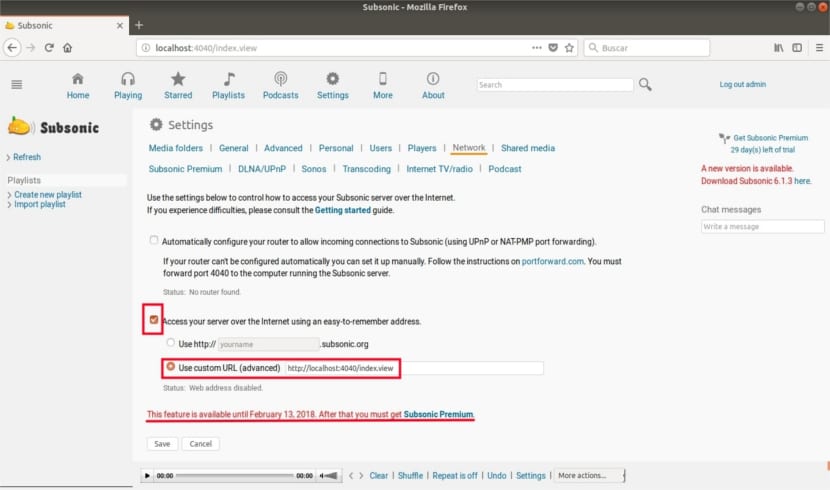
Po dokončení byste měli být přesměrováni na úvodní stránku Subsonic. I když k ní možná budeme muset jít.
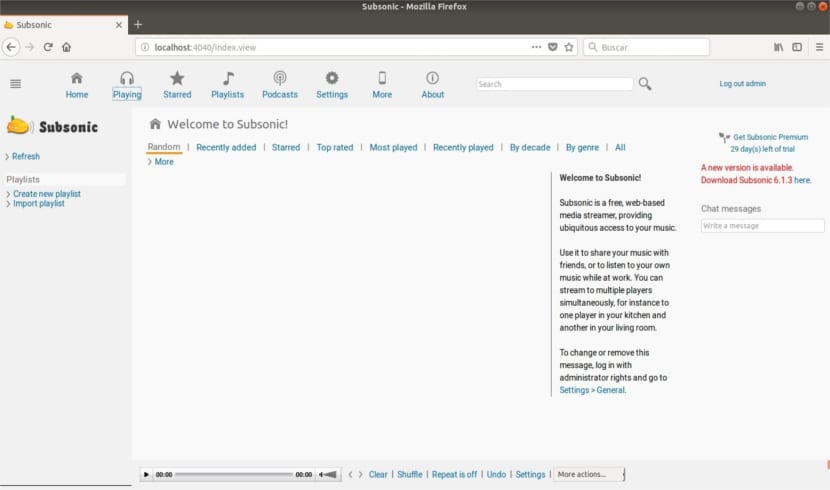
Tím se instalace Subsonic chýlí ke konci. Nyní můžeme program začít používat. Jestli chceš vědět více o tom, jak to funguje z toho můžete konzultovat Začínáme z vašeho webu.
Děkuji za recenzi, testuji podzvukové a v tuto chvíli to funguje skvěle.